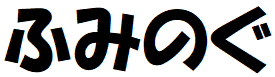無料の家計簿アプリを全自動で使う方法
お金を貯めるために必ずやるべきことは家計の把握です。
そのための作業、家計の記録をいかに簡単かつ自動化するかについてまとめました。
過去、家計簿にチャレンジして挫折した方、ぜひこの記事を参考に再トライしてみてはいかがでしょうか。
お金を貯めるときに把握すべきこと
お金を貯めるには家計の収支の把握は必須です。
ですが、支出に対してしっかり把握すれば、収入や残高はさほど気にする必要はありません。
では、支出を把握するために、出ていったお金をすべて記録して管理すべきでしょうか?
これは、「はい、その通りです」と言わざるを得ません。
年収よりも毎月の支出額
お金を貯めるには、収入を上げるよりも支出を抑えることのほうが重要です。
これは、月100万円の収入に対し家賃が80万円ならまったく貯金が出来ないことを容易に想像できるでしょう。
故に、毎月の支出を把握することが最優先となります。
収入と支出を差し引いて、いくら貯金できたかなどは把握しなくてもOKです。
支出さえ抑え込めれば、あとは勝手にお金がたまっていきますので。
記録する手間を簡単にする方法
結論を申し上げると、現金を使わないことです。
生活の中から、現金を排除するのです。
じゃあ、どうやって食料品を買うのか?
それは、クレジットカード、もしくはデビットカードを使って購入するのです。
- paypayなどのアプリ決済でもOKです。
- WAONなどの電子マネーでもOKです。
こうすることで支出の履歴はカード会社等に自動記録され、ネットを介して逐次閲覧が可能になります。
現金払いでは自分の手で逐一記録しなければならず、これでは面倒なので現金は使わないという考え方(方法)です。
ここで、ひとつ購入の仕方に工夫を加えます。
- 食料品と衣料品は、購入する店を変える。
- 食料品と衣料品は、同時に決済せず2回に分ける。
そうすることで、食費と衣料費を分けてカード会社に記録することが出来るのです。
食費と衣料費を例に挙げましたが、別々に集計したい買い物があれば2回に分けて決済すると、あとの処理が簡単になります。
支出の管理方法は、アプリを使う
近年の家計を記録するスマホアプリは、カード会社や銀行から直接、購買履歴を呼び出して、自動で仕分けし、自動で集計し、自動でグラフ化してくれるものがあります。
ここでのおすすめは、マネーフォワードMEです。
マネーフォワードMEには、多数の機能がありますが、ここで紹介するのは、支出管理に特化した使い方です。
有料のプレミアムサービスがありますが、無料会員でも十分すぎるほど使えます。
マネーフォワードMEをインストールする
インストール(導入)するアプリは、
「家計簿 マネーフォワード ME」です。
iphoneの方はapp storeから、iphone以外の方は
google playからインストールしてください。
マネーフォワードMEの無料プランは、金融機関の登録数と連携先データの更新頻度が少なくなります。
また、直近1年間のデーターまで見れます。1年を過ぎると閲覧できなくなります。
月額500円のプレミアムサービスでは、これらの制限が解除されます。
会員登録をする
iphoneの方はappleでサインアップ、iphone以外の方はGOOGLEアカウントで登録をおすすめします。
できない方は、メールアドレスでの登録も可能です。
その場合は、メールのロゴをタップ
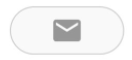
その後、メールアドレスを入力
⇒「確認コード」がメールで送られてくるので、その確認コードを入力
⇒パスワードを設定する(英数8文字以上)
⇒登録完了です
マネーフォワードとクレジット会社を連携する
普段、支払いに使っているクレジットカードを手元に用意します。
⇒アプリメニューの「口座」をタップ
⇒「追加」もしくは、鎖のアイコンをタップ。
⇒提携先から「カード」を選択
⇒手元のカード銘柄を選択
⇒カードのIDとパスワードを入力
⇒画面に表示される指示に従って操作してください
⇒提携がうまくいったら3分ほどで利用履歴がアプリに取り込まれます。
ほかのカードがあれば、ここまでの操作を繰り返しします。
電子マネーを登録するのであれば、「カード」ではなく「電子マネー」を、
デビットカードを登録するのであれば、「銀行」を選択して連携してください。
仕分けを記憶させる
未分類になっている項目があれば、それをクリックして分類を指定すると、次回から自動で仕分けをしてくれます。
逐一、学習してくれるんですね。かしこいです。
仕分けの分類を限定する
仕分けとは、「食費、日用品、衣服」といったお金を使った目的と金額を紐づける作業のことです。
仕分けする分類の数が多いと手間がかかり、面倒ですのでここは思いっきり少なくします。
分類の種類と分類方法
食費と日用品
この2つは同じ店舗で同時に決済することが多いので、一つにまとめます。
分類で「食費」だけ使うとかします
衣服、美容品
子供の服は除外してひとつにまとめる。
分類で「衣服」だけ使うとかします
子供用品
子供に関する費用。習い事、学校で使うもの、衣服、おもちゃなど。
日用品の購入と一緒に決済してしまったものなど無理に分けなくてもいいです。
子供にかける費用は別腹な感じで節約項目から除外するため。
一方で、子供にお金をかけすぎた場合はこの項目でやりすぎを発見できます。
この費用は「特別な支出」⇒「その他の特別な支出」にまとめます。
家賃、ローン返済
「住宅」でひとつにまとめる。
保険代
「その他保険」でひとつにまとめる。
年金保険、健康保険などもここに含めます。
水道代
「水道・光熱費」⇒「水道代」を選択
電気代
「水道・光熱費」⇒「電気」を選択
ガス代、灯油代
「水道・光熱費」⇒「ガス・灯油代」を選択
ガソリン代
「自動車」⇒「ガソリン」を選択
携帯代
「通信費」⇒「携帯電話」を選択
電話代+通信費
「通信費」⇒「固定電話」を選択
インターネット接続料金、サブスク代も含めます。
NHKは、雑費へ。
書籍代
自分への投資としての枠です。
セミナー代もここに仕分けます。
「教養・教育」⇒「書籍」でまとめます。
その他
その他の費用は、すべて「その他」⇒「雑費」でまとめます。
交際費、交通費、医療費などはここになります。
仕分けを自動化するコツ
まず、銀行口座引き落としにしている料金の支払いは、すべてクレジットカード、もしくはデビットカード支払いに切り替えます。
そして購入する店舗と仕分け銘柄の組み合わせを固定化すると、店舗の違いで判断できるようになって、自動仕分けの正答率が向上します。
たとえば、食料品は〇〇スーパーで、衣料品は△△店でといった感じにします。
買い物の目的と使うクレジットカードの組み合わせを固定するとクレジット会社の違いで判断できるようになるため、仕分けの正答率が向上します。
たとえば、食料品は〇〇カードで、衣料品は△△カードでといった感じにします。
用途に合わせて電子マネーで支払うと、仕分けの精度が向上します。
たとえば、食料品は〇〇カードで、電車の移動はsuicaでといった感じにします。
仕分けされたデーターを活用する
仕分けされたデーターは、自動でグラフ化されます。
注目すべきは、携帯代、保険代、家賃(持ち家ローンの場合は除外)です。
詳しくは以下の記事で説明していますが、この3つの費用を下げる努力をします。
次に、食費、衣服、電気代、水道代、ガス代の金額が月々大きく変動していないか監視します。
変動していれば、その原因を探って次月の対策とします。